Win10照片查看器背景颜色设置教程,瞬间高大上!
时间:2025-06-07 15:51:16 195浏览 收藏
想要让你的Win10照片查看器与众不同吗?还在怀念经典Windows照片查看器却又觉得背景颜色单调?本文教你如何轻松修改Win10照片查看器的背景颜色,让它焕发新的活力!通过简单的注册表修改,你可以自定义照片查看器的背景,例如将其设置为与Modern版《照片》应用相同的黑色,从而获得更舒适的视觉体验。只需几个简单的步骤,就能让你的照片查看器变得更加个性化,赶快来学习如何操作吧!让你的Win10照片查看器告别单调,尽显你的独特品味!
教你在Win10里更改照片查看器背景颜色的技巧
操作指南
在Win10系统里,微软倾向于让用户采用Modern版《照片》应用,而不是传统的Windows照片查看器,并且默认设置下,用户不能直接把经典的照片查看器设为默认程序。不过,许多用户依然更喜欢后者。之前,脚本之家分享过如何通过调整注册表让照片查看器成为默认程序,具体内容可以查阅《Win10正式版如何恢复图片默认打开方式为照片查看器?》。
经典Windows照片查看器的背景颜色是固定的,你是否曾想过自定义它呢?例如改为与《照片》应用相同的黑色,这样看起来会更加舒适。接下来就教大家如何实现这一目标。
首先按下Win+R键打开运行窗口,在其中输入regedit并按回车键启动注册表编辑器;
然后定位到HKEY_CURRENT_USER\Software\Microsoft\Windows Photo Viewer\Viewer路径;
在右侧空白区域创建一个名为BackgroundColor的新DWORD (32-bit)值;
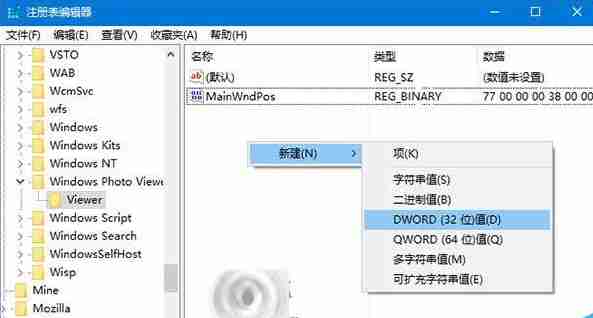
接着双击新创建的值,在弹出的对话框中输入所需的十六进制颜色代码,记得在前面加上ff,例如黑色对应的是ff000000;
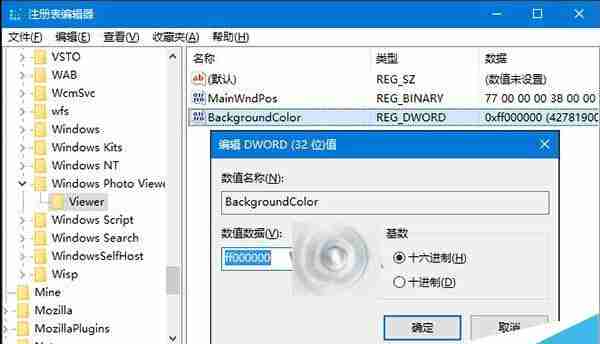
完成上述步骤后,重启Windows照片查看器就能看到变化了。如下图所示:

以上就是本文的全部内容了,是否有顺利帮助你解决问题?若是能给你带来学习上的帮助,请大家多多支持golang学习网!更多关于文章的相关知识,也可关注golang学习网公众号。
-
501 收藏
-
501 收藏
-
501 收藏
-
501 收藏
-
501 收藏
-
280 收藏
-
418 收藏
-
128 收藏
-
315 收藏
-
277 收藏
-
113 收藏
-
320 收藏
-
474 收藏
-
252 收藏
-
422 收藏
-
461 收藏
-
413 收藏
-

- 前端进阶之JavaScript设计模式
- 设计模式是开发人员在软件开发过程中面临一般问题时的解决方案,代表了最佳的实践。本课程的主打内容包括JS常见设计模式以及具体应用场景,打造一站式知识长龙服务,适合有JS基础的同学学习。
- 立即学习 543次学习
-

- GO语言核心编程课程
- 本课程采用真实案例,全面具体可落地,从理论到实践,一步一步将GO核心编程技术、编程思想、底层实现融会贯通,使学习者贴近时代脉搏,做IT互联网时代的弄潮儿。
- 立即学习 516次学习
-

- 简单聊聊mysql8与网络通信
- 如有问题加微信:Le-studyg;在课程中,我们将首先介绍MySQL8的新特性,包括性能优化、安全增强、新数据类型等,帮助学生快速熟悉MySQL8的最新功能。接着,我们将深入解析MySQL的网络通信机制,包括协议、连接管理、数据传输等,让
- 立即学习 500次学习
-

- JavaScript正则表达式基础与实战
- 在任何一门编程语言中,正则表达式,都是一项重要的知识,它提供了高效的字符串匹配与捕获机制,可以极大的简化程序设计。
- 立即学习 487次学习
-

- 从零制作响应式网站—Grid布局
- 本系列教程将展示从零制作一个假想的网络科技公司官网,分为导航,轮播,关于我们,成功案例,服务流程,团队介绍,数据部分,公司动态,底部信息等内容区块。网站整体采用CSSGrid布局,支持响应式,有流畅过渡和展现动画。
- 立即学习 485次学习
